在Mac上安装Parallels Desktop 9之后,如果想要创建虚拟机的话,应该怎么操作呢?请转入屏幕顶部的 Parallels Desktop 菜单栏并选择文件→新建...
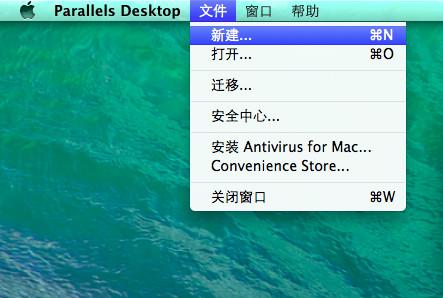
图片1
请根据向导说明进行操作:
1. 向导会要求您指定新虚拟机的参数。
2. 接着您会收到提示指定您想要安装虚拟机操作系统(您新的虚拟机内部的操作系统)源自的安装媒体(CD/DVD 磁盘或 ISO 图片)。
注意:如果您正在安装一个商业操作系统(例如,Windows)请确定您有该操作系统的许可证而且该许可证可以在单独的 PC(您这样的情况将是一个虚拟 PC)上运行操作系统。
欲了解更多有关如何使用Parallels Desktop 9 for Mac 在您的 Mac 上安装 Windows 的信息,请查看: Mac桌面虚拟化解决方案
3. 您的操作系统一安装,您就可启动虚拟机并如同其他任何 PC 一样用于运行应用程序。
4. 如果您想要安装其他操作系统或其他版本的 Windows,您可以同样的方式再创建虚拟机。在 Mac 上您可创建虚拟机的数量没有限制 – 但是您必须注意您 Mac 硬盘上所剩的磁盘空间容量。
注意: 同时运行多个虚拟机可能会降低您整个系统的性能。

 喜欢
喜欢  顶
顶 难过
难过 囧
囧 围观
围观 无聊
无聊



 王者荣耀账号恶
王者荣耀账号恶 MARVEL Strike
MARVEL Strike  2017年10月手游
2017年10月手游 比官居一品好玩
比官居一品好玩